> 請下載EverCam EverCam9 軟體下載
> EverCam 軟體序號 請至南臺e網通>計網中心資訊>校園授權軟體>校園授權軟體下載>EverCam全校授權序號
點選安裝檔evercam9_setup ,完成後桌面將出現下列圖示

(1) 使用螢幕錄影,可以直接點選上面圖示。
按下後,顯示如下,第一次點選 "新增專案",若有舊的專案可點選 "開啟舊專案"
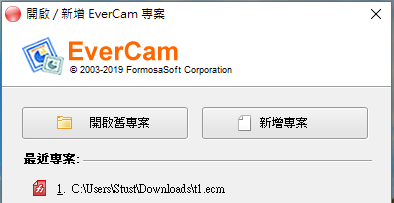
執行後,螢幕上方會出現下列圖示,請點選紅色按鈕,即可進行螢幕錄影作業

(2)使用PPT錄影,則直接開啟PPT檔,上方會出現紅色按鈕,點選後,將執行PPT錄影作業
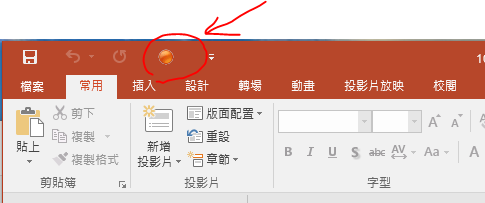
附件列表